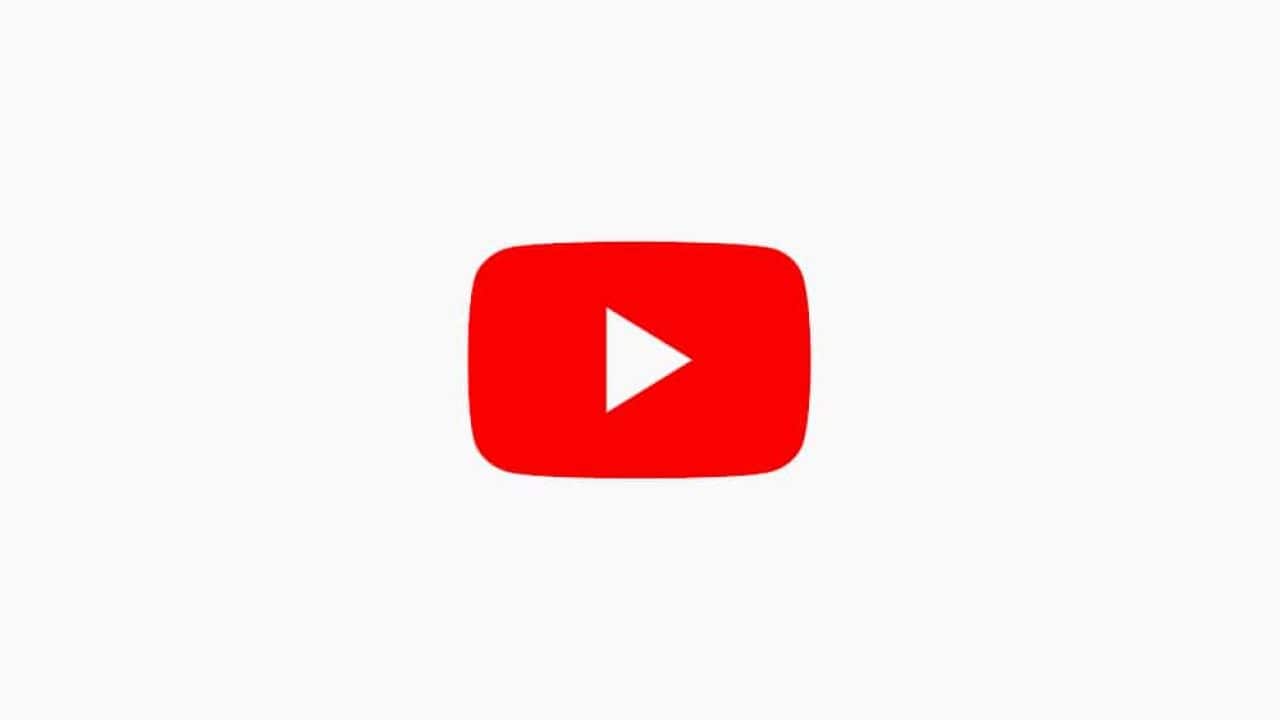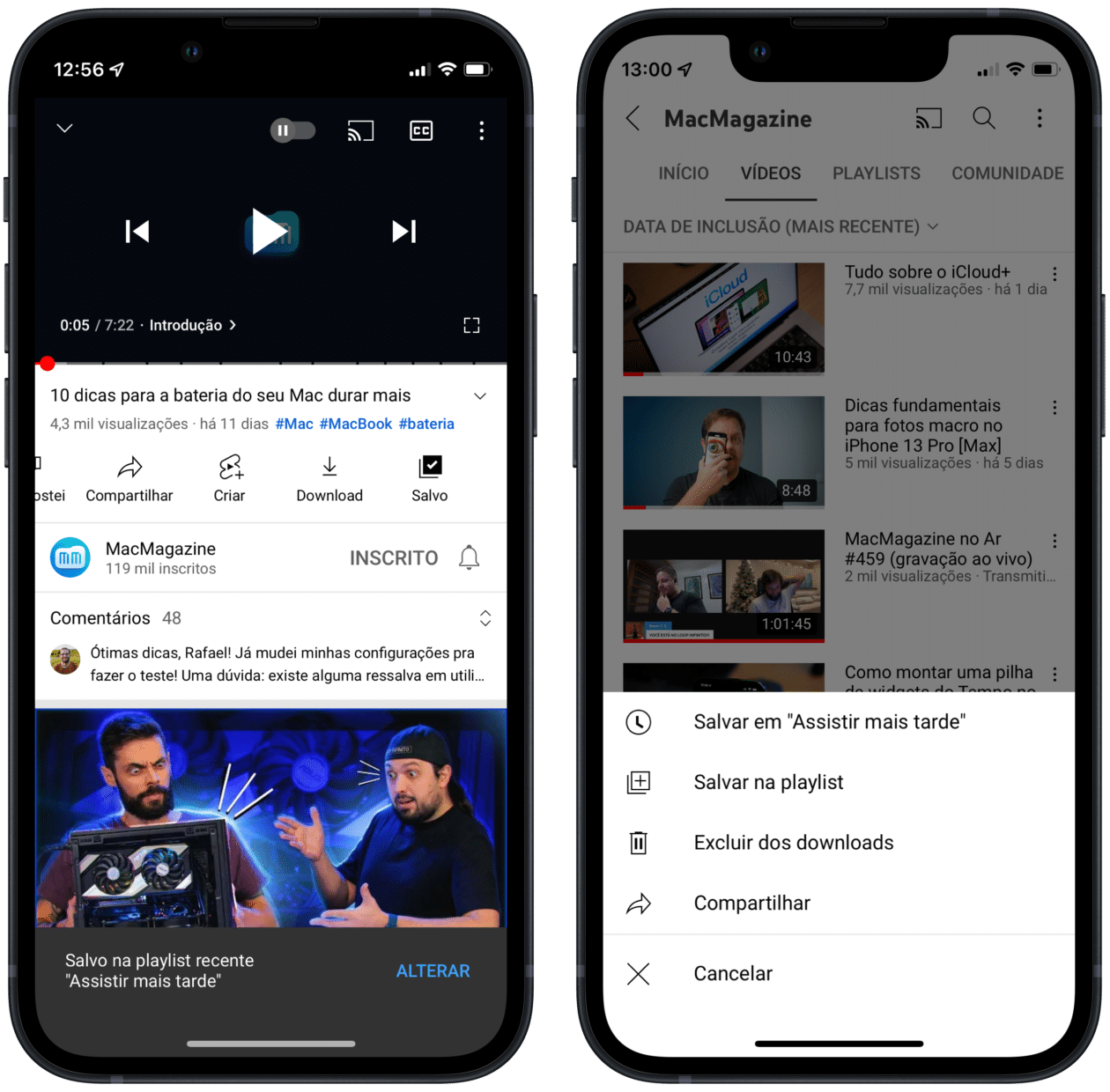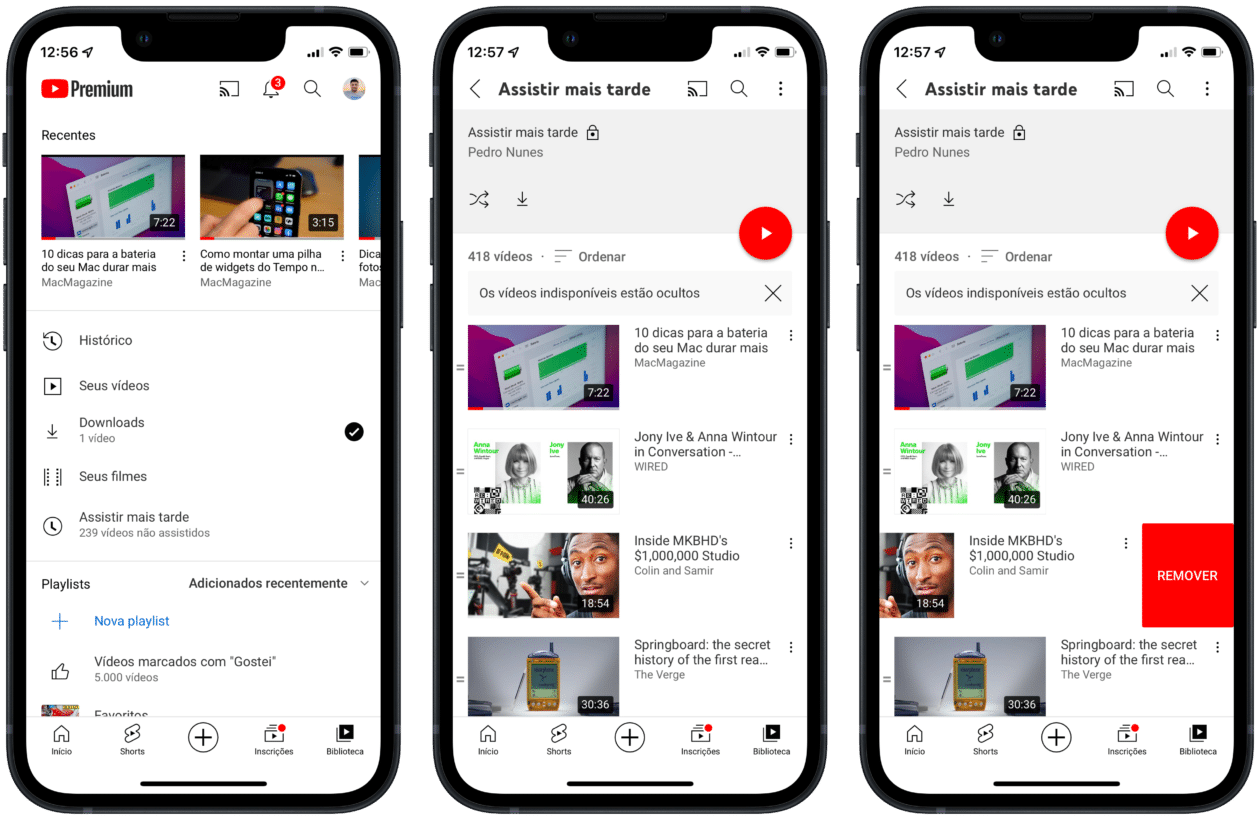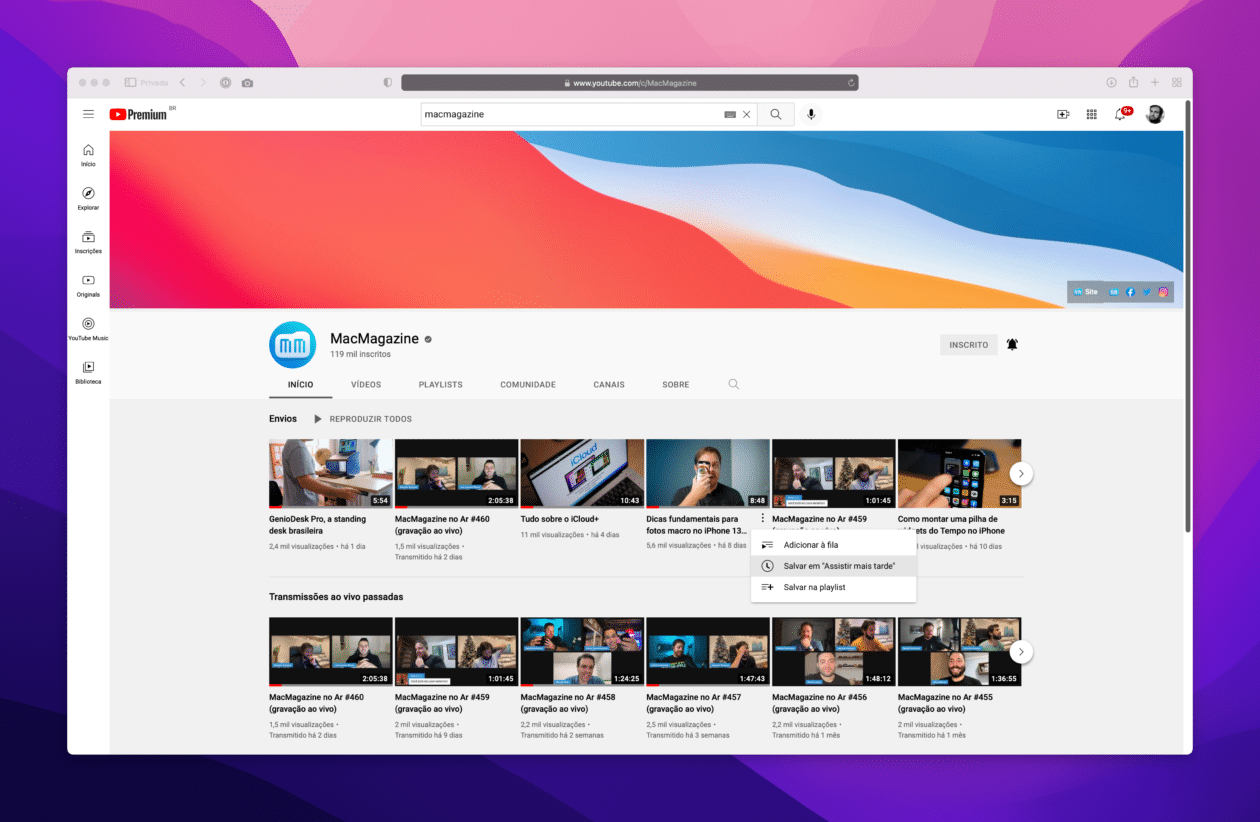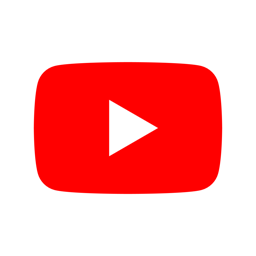O YouTube se tornou, para muita gente, uma plataforma indispensável para ficar bem informado. Ou, é claro, para curtir diversos conteúdos dos seus YouTubers preferidos. 😊
Caso você tenha encontrado algum vídeo que deseja assistir, é possível facilmente salvá-lo na seção “Assistir mais tarde”. Assim, você poderá acessá-lo posteriormente, de uma forma muito fácil, e se certificar de que ele estará lá quando decidir assistir.
Veja, a seguir, como salvá-los nessa playlist no app para iPhone/iPad ou pela web!
Como salvar um vídeo na playlist “Assistir mais tarde” pelo iPhone/iPad
Há duas maneiras de adicionar um vídeo a essa lista, dependendo de onde você estiver navegando.
Se estiver assistindo ao vídeo no momento, toque no botão “Salvar” (abaixo do vídeo). Já se estiver navegando pelo YouTube e encontrar um vídeo que deseja salvar nessa lista, toque no botão representado por três pontinhos e selecione “Salvar em ‘Assistir mais tarde'”.
Para visualizar a lista com todos os vídeos adicionados a essa playlist, toque na aba “Biblioteca” e em “Assistir mais tarde”. Para remover algum vídeo dela, toque no botão com três pontinhos e selecione “Remover de Assistir mais tarde”. Ou, se preferir, deslize o dedo para a esquerda e toque em “Remover”.
Nesse mesmo local, você também pode mudar a ordem dos vídeos ou até fazer o download deles (se for assinante do YouTube Premium, é claro).
Como salvar um vídeo na playlist “Assistir mais tarde” pela web
Se estiver assistindo ao vídeo no site do YouTube, clique no botão de salvar e em “Assistir mais tarde”. Já se estiver navegando pelo YouTube e encontrar um vídeo que deseja salvar (como durante um resultado de uma busca, por exemplo), posicione o cursor em cima da miniatura e clique no botão representado por um relógio.
Para visualizar a lista com todos os vídeos salvos nessa playlist, clique em “Assistir mais tarde”, na aba lateral. Caso ela não esteja aparecendo, clique no botão representado por três risquinhos (no canto superior esquerdo) para expandir as seções do site.
Para remover algum vídeo dessa playlist, clique no botão com três pontinhos e selecione “Remover de Assistir mais tarde”. Assim como no iPhone/iPad, você também pode reordenar os vídeos ou adicionar novos a partir dessa seção do site.
Bem fácil, não?! 😀